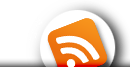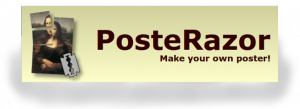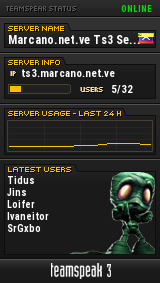Optimizando la eeePC: fedora 13 con LXDE.
Posted by Juan Marcano | Posted in *LINUX*, Software | Posted on 16-08-2010
0
He instalado Fedora 13 con escritorio LXDE en mi netbook ASUS eeePC 1001P, había estado usando windows 7 (que trae la máquina de fábrica) pero por fin he dedicado algo de tiempo a instalar un sistema operativo de verdad. El escritorio LXDE resulta muy ligero y luego de instalar el sistema reconoció la tarjeta de red inalámbrica (la misma que usan las eee 1001 y 1005), la instalación de programas igual de fácil que con ubuntu, aunque parece un poco mas lenta la descarga de los paquetes (en este caso RPM). En general Fedora LXDE ha resultado excelente súper ligero y rápido pero a su vez amigable (aunque se necesita algo de experiencia linuxera por que no trae los codecs de audio ni flash incorporado) , en la página de fedora se explica muy bien como optimizar el SO para las eeePC, incluso existe un kernel especial para las netbook, el cual instalé y resultó cargar aun mas rápido, luego de ello ya se puede ajustar la luminosidad de la pantalla y el volumen usando las teclas de acceso rápido, a continuación intenté a instalar el eee-control: un demonio que optimiza el uso del procesador para mejorar el consumo de energía en las EEE (igual que en 7), sin embargo encontré una alternativa llamada jupiter.
La 1001P
La familia 1001 y la 1005 son muy similares, cambia el acabado externo ( en una la lCD es brillante (1005) y la otra no, a su vez ambas pueden traer o no bluetooth (según el modelo). Mi 1001P por solo 330$ trae un atom N450, viene con guindows 7. La batería dura unas 7 u 8 horas (sin mentir), trae disco duro de 250GB, bluetooth, lector de memoria SD y webcam, La traje por transexpress desde el imperio, la compré en amazon luego de comparar y estudiar prácticamente todos los modelos y marcas de netbook (en ese momento), y para mi resultó ser la mejor opción con el mejor balance (características/precio). A pesar de su tamaño ha resultado una compra muy satisfactoria.
Aquí dejo los enlaces para que prueben fedora 13 LXDE en su EEE (cualquier modelo).